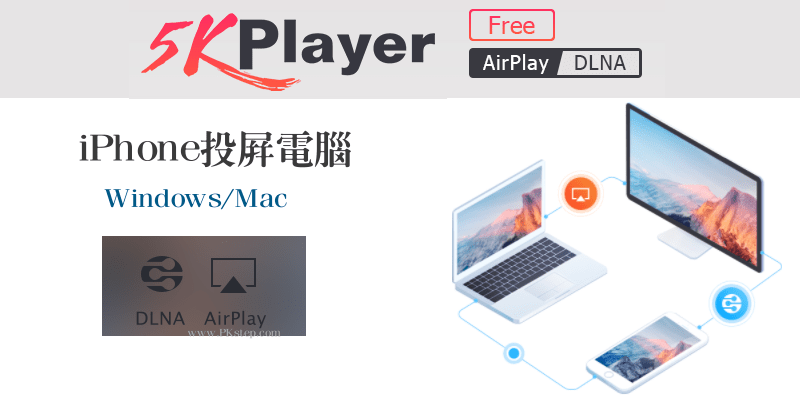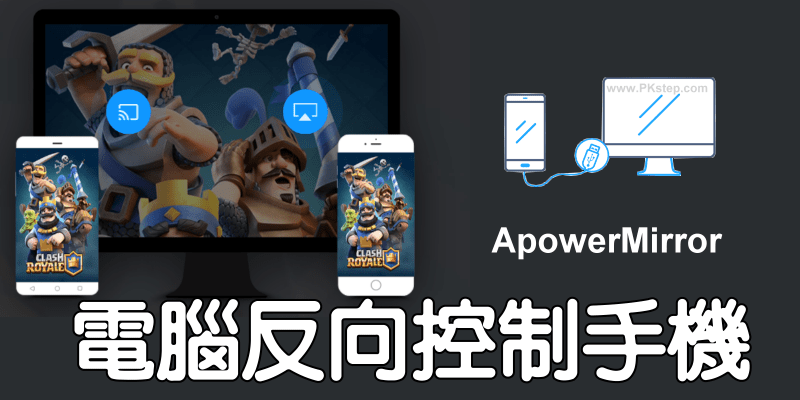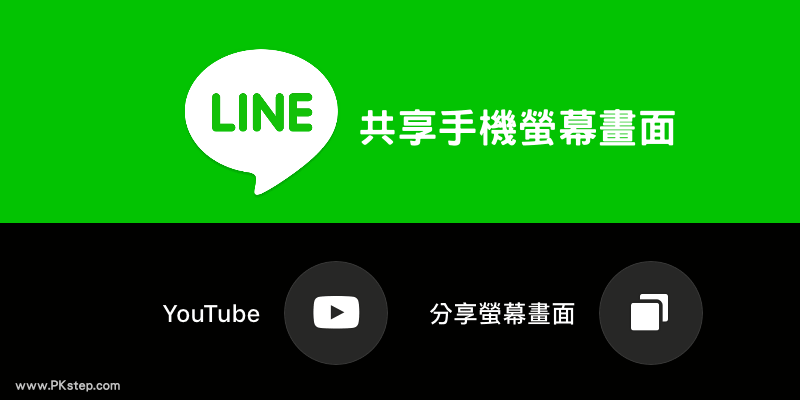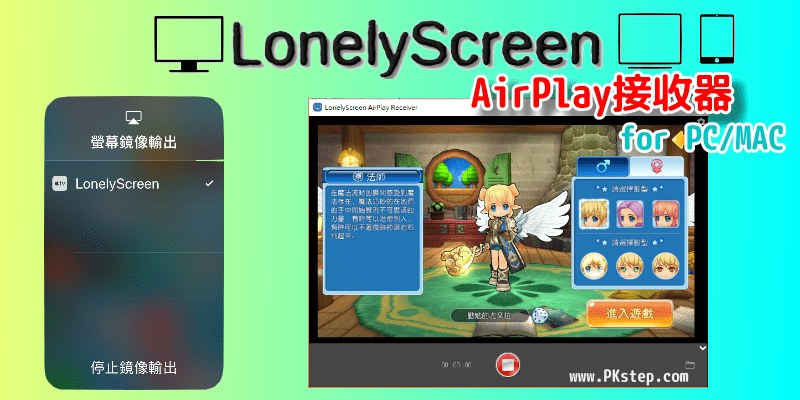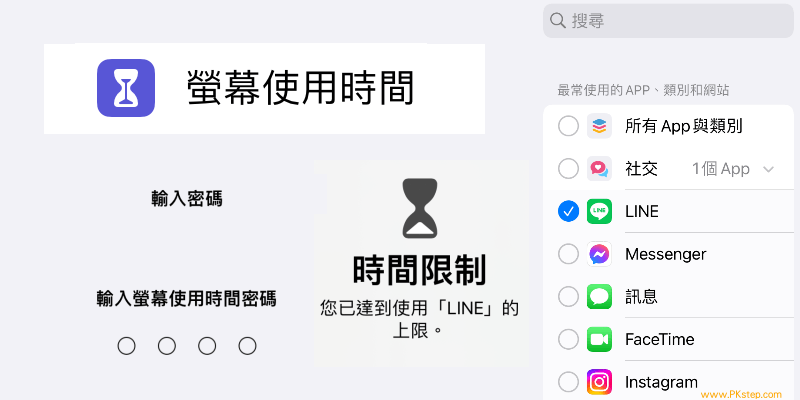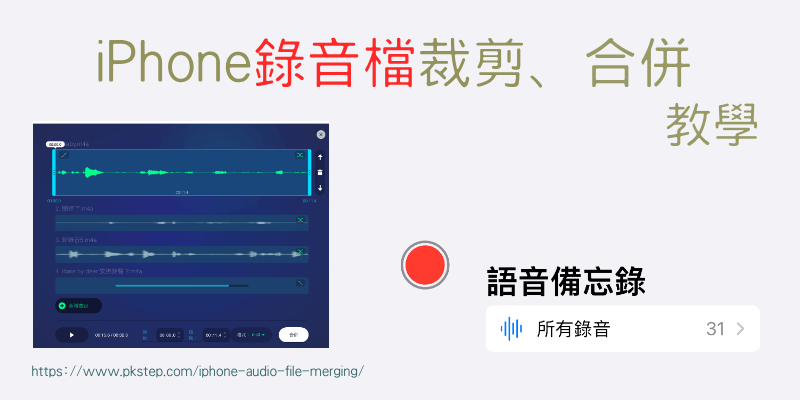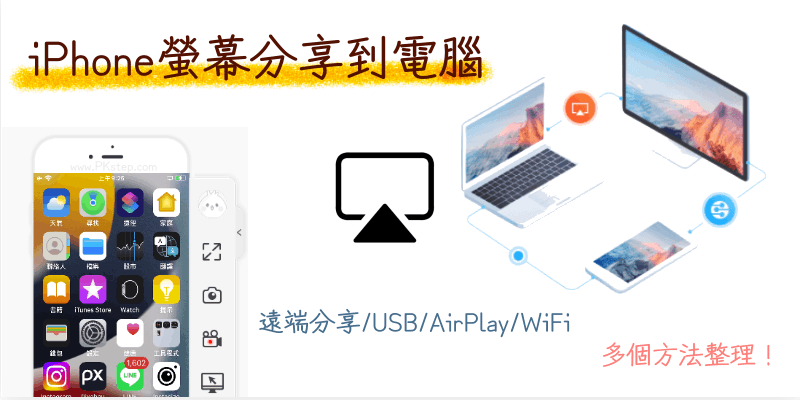
iPad和iPhone手機螢幕畫面怎麼鏡射到電腦?介紹5個簡單的方法,包含USB有線共享螢幕畫面(當沒有網路時)、讓電腦取得AirPlay接收功能(WiFi就能無線分享螢幕畫面)、線上螢幕畫面分享工具(免安裝軟體)、遠端分享畫面(用LINE就能即時共享iPhone螢幕)等工具。
1.iPhone手機投屏到電腦(5KPlayer)
iPhone手機投屏到電腦(5KPlayer),只要讓電腦和手機連接相同WiFi,就能輕鬆將iPhone畫面投射到Windows和Mac上。輕鬆共享螢幕畫面。
☛完整介紹+教學:iPhone手機投屏到電腦(5KPlayer)
☛下載:5KPlayer
2.ApowerMirror
《ApowerMirror》手機螢幕鏡射到電腦,用WiFi、USB投影,輕鬆iPhone手機畫面到電腦,Windows、Mac皆可用,還能在電腦上反向控制iPhone。
3.LINE螢幕共享
LINE手機共享螢幕教學,如果是要「遠端分享」iPhone螢幕畫面到電腦,或你不想安裝任何軟體的話,那這也是一個方法,用LINE就可以向多人即時共享螢幕啦!
☛完整介紹+教學:LINE手機共享螢幕教學
4.LonelyScreen讓電腦接收AirPlay
LonelyScreen讓Windows/Mac也能接收AirPlay,不需要在手機安裝任何軟體,只要在PC裝上此AirPlay接收器,並連線到相同的WIFI網路,即可完成連線,非常簡單~
☛完整介紹+教學:LonelyScreen讓Windows/Mac也能接收AirPlay
☛下載:LonelyScreen
5.線上讓電腦接收AirPlay
將iPhone/iPad的螢幕畫面投影到電腦上,線上工具,免USB傳輸線,使用AirPlay技術,只要連接相同的WiFi,就能鏡射手機螢幕到Windows或Mac。
☛完整介紹+教學:將iPhone/iPad的螢幕畫面投影到電腦上
☛前往:Apowersoft蘋果螢幕錄影王
延伸閱讀
♦當成Win/Mac遙控器:Unified Remote手機控制電腦開/關機App
♦TeamViewer QuickSupport:手機遠端控制手機App
♦遠端分享螢幕:好用的6款免費「電腦螢幕畫面分享軟體」推薦
♦錄下螢幕畫面:iPhone內建螢幕畫面錄影工具(教學)
♦手機控制電腦、和他人連線PC共用:Chrome遠端桌面
♦手機電腦互相遠程控制:AweSun 免費遠端桌面連線軟體
♦TeamViewer QuickSupport:手機遠端控制手機App
♦遠端分享螢幕:好用的6款免費「電腦螢幕畫面分享軟體」推薦
♦錄下螢幕畫面:iPhone內建螢幕畫面錄影工具(教學)
♦手機控制電腦、和他人連線PC共用:Chrome遠端桌面
♦手機電腦互相遠程控制:AweSun 免費遠端桌面連線軟體